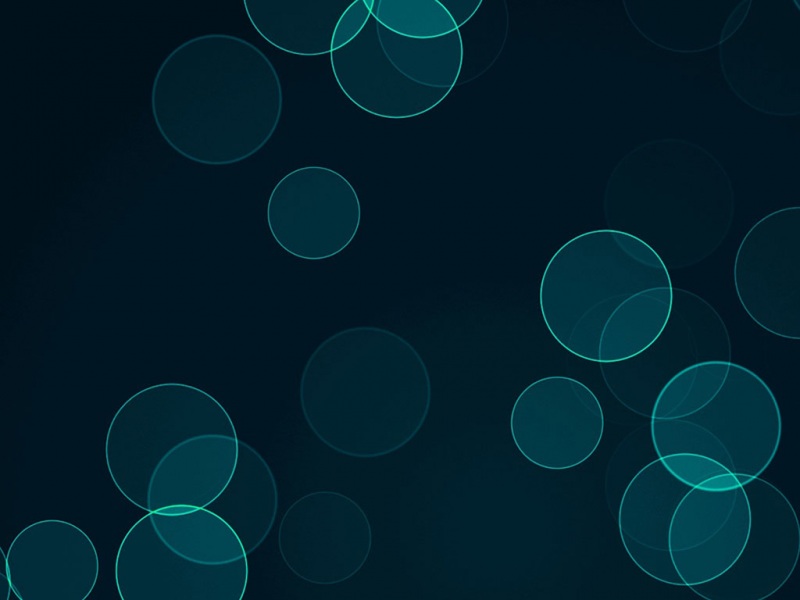大部分硬盘盒为了降低硬盘损耗,会在3-5分钟无操作的情况下开启自动休眠,若客户实际使用时不需要用到此功能,可以手动关闭此功能。下面教大家如何关闭硬盘盒和易驱线自动休眠功能。
一、下载并安装升级工具
在本页面下载升级工具,升级过程中请不要插入移动硬盘。下文以ASM1153E芯片为例(其它芯片产品请对照压缩包中的表格图片)
①、将升级工具解压到电脑桌面“ASM 1153E Tools for Turning off sleep Mode”文件夹中。
②、“ASM 1153E Tools for Turning off sleep Mode”文件夹中的资料如下:
③、安装升级工具前,请把杀毒软件先退出再安装。
④、打开“Upgrade tools”文件夹,双击“MPTool.exe”文件打开升级工具,如下图:
二、关闭自动休眠功能
①、按下图设置关闭休眠时间,具体操作方式是:点击下拉菜单,然后先选择”10Min”,再选择“Never”
②、按下图打开程序:请确保程序是存放在“C:\Users\Administrator\Desktop\ASM1153E Tools for Turning off Sleep Mode”路径,否则会出现升级不成功的情况。
③、将产品连接到电脑,按下图开始升级程序。
④、下图标识产品升级成功。若升级出现“Fail”表示升级不成功,请按操作说明重新操作一次即可。
三、注意事项
1.若电脑识别产品不成功、请断开产品与电脑的连接、重新插拔我们产品可以排除故障、或排除电脑USB口问题。
2.确认有接上电源(3.5寸硬盘盒需接电源供电)。
3.升级过程勿将硬盘插入硬盘盒中。
4.此升级工具只能在Windows(WinXP/Win7/Win8/Win10) 系统上使用。
5.产品程序升级完成后,请把此工具从电脑卸载。